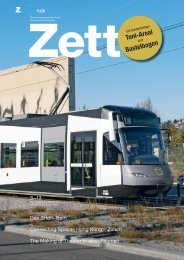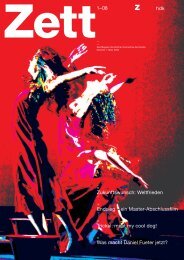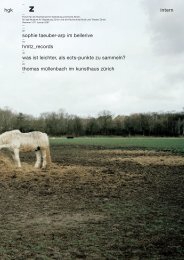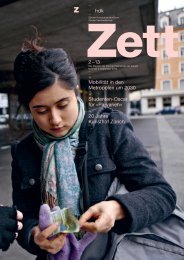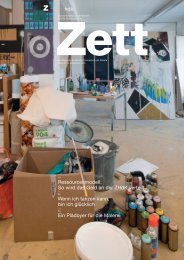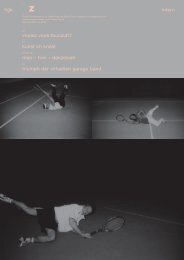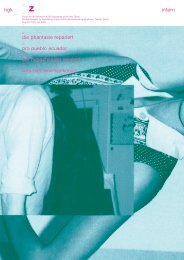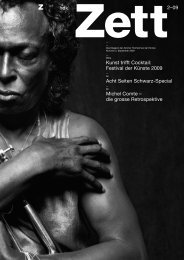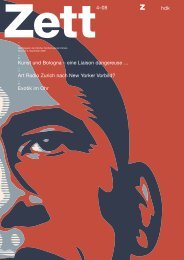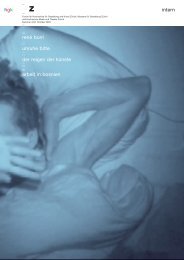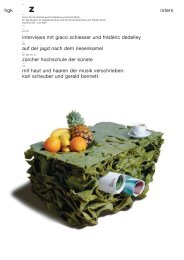hdk einrichten der zhdk-mail-signatur 1
hdk einrichten der zhdk-mail-signatur 1
hdk einrichten der zhdk-mail-signatur 1
Erfolgreiche ePaper selbst erstellen
Machen Sie aus Ihren PDF Publikationen ein blätterbares Flipbook mit unserer einzigartigen Google optimierten e-Paper Software.
Z<br />
—<br />
<strong>hdk</strong> <strong>einrichten</strong> <strong>der</strong> z<strong>hdk</strong>-<strong>mail</strong>-<strong>signatur</strong> 2<br />
—<br />
2. Apple Mail<br />
Im Mailprogramm „Apple Mail“: unter Einstellungen/Signaturen/<br />
—„+“ Neu: „Signatur 1“, —Text eingeben, —über -T Schriftart und Schriftgrösse einstellen,<br />
Dem benutzten Mailkonto (Auswahlliste links) mit „Signatur auswählen“ die neue „Signatur 1“ zurodnen.<br />
3. Thun<strong>der</strong>bird<br />
Im Textedit o<strong>der</strong> HTML-Editor das „ZHdK_Signatur.html“ (Download via http://cc.z<strong>hdk</strong>.ch/downloadserver/templates_<br />
z<strong>hdk</strong>.html) textlich anpassen, und als html-File abspeichern z.B. in Ordner: /Benutzer/itz/Library/Thun<strong>der</strong>bird/<br />
Dann im Thun<strong>der</strong>bird: unter Extras/Konten/<br />
„Datei als Signatur anhängen“<br />
und über „durchsuchen“ das vorbereitete html-File auswählen.